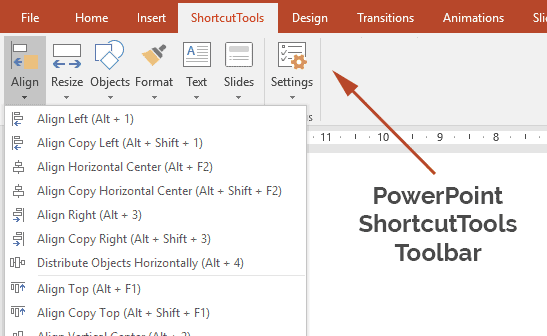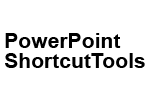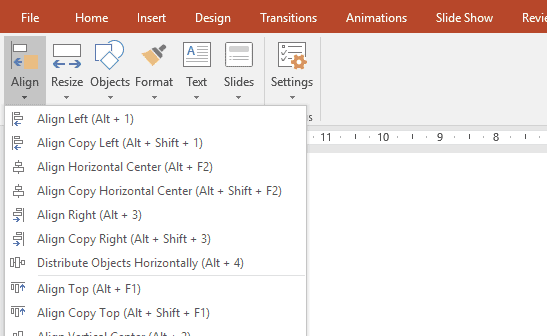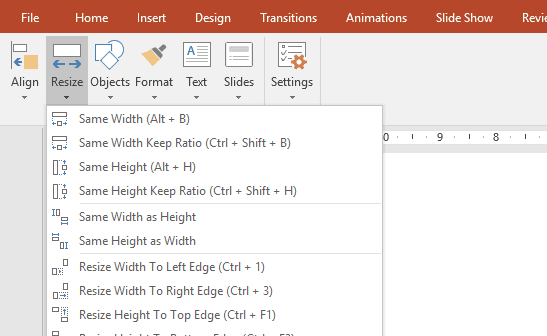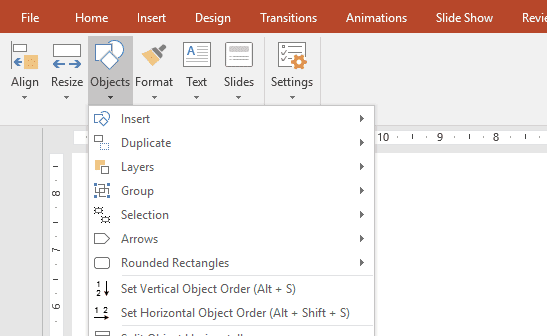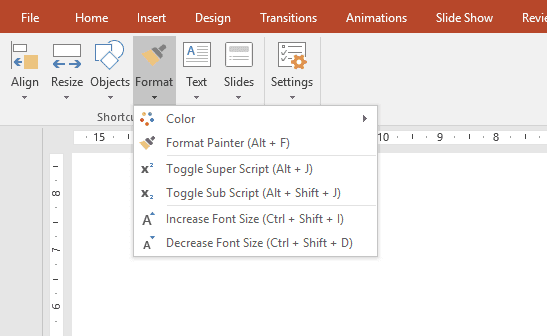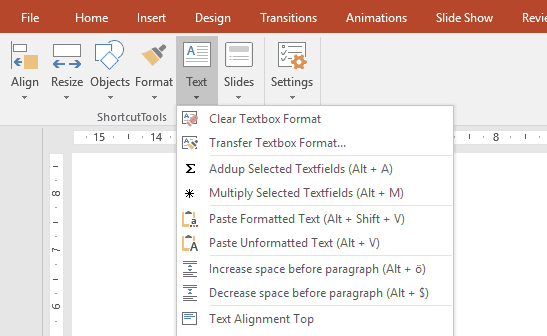PowerPoint ShortcutTools 對齊
|
|
|
|
左對齊 |
Alt + 1 |
將所有物件對齊到最後一個選定物件的左邊緣。 |
|
|
副本左對齊 |
Alt + Shift + 1 |
將所有選定物件的副本對齊到最後一個選定物件的左邊緣。 |
|
|
對齊水準中心 |
Alt + 2 |
將物件與上一個選定物件的水準中心對齊。 |
|
|
對齊 |
Alt + 3 |
將所有物件對齊到最後一個選定物件的右邊緣。 |
|
|
副本右對齊 |
Alt + Shift + 3 |
將所有選定物件的副本對齊到最後一個選定物件的右邊緣。 |
|
|
水準分佈物件 |
Alt + 4 |
在水準軸上同等分佈物件。 |
|
|
對齊頂部 |
Alt + F1 |
將所有物件對齊到最後一個選定物件的頂部邊緣。 |
|
|
副本頂部對齊頂 |
Alt + Shift + F1 |
將所有選定物件的副本對齊到最後一個選定物件的頂部邊緣。 |
|
|
垂直中心對齊 |
Alt + F2 |
將物件對齊到上一個選定物件的垂直中心。 |
|
|
副本垂直中心對齊 |
Alt + Shift + 2 |
將所選物件的副本與上次選定對象的垂直中心對齊。 |
|
|
底部對齊 |
Alt + F3 |
將所有物件對齊到最後一個選定物件的底部邊緣。 |
|
|
副本底部對齊 |
Alt + Shift + F3 |
將所有選定物件的副本對齊到最後一個選定物件的底部邊緣。 |
|
|
垂直分佈物件 |
Alt + F4 |
在垂直軸上同等分佈物件。 |
|
|
左對齊 |
Ctrl + Shift + 1 |
將左邊緣對齊到最後一個選定物件的右邊緣。 |
|
|
右對齊 |
Ctrl + Shift + 3 |
將右邊緣對齊到最後一個選定物件的左邊緣。 |
|
|
將頂部對齊到底部 |
Ctrl + Shift + F1 |
將頂邊對齊到最後一個選定物件的底邊。 |
|
|
將底部對齊到頂部 |
Ctrl + Shift + F3 |
將底部邊緣對齊到最後一個選定物件的頂部邊緣。 |
|
|
複製物件位置 |
用戶自訂 |
複製所選物件的位置。 |
|
|
粘貼物件位置 |
用戶自訂 |
將所選物件的位置設置為先前複製的位置。 |
PowerPoint ShortcutTools 調整大小
|
|
|
|
相同寬度 |
Alt + B |
將所選物件的寬度調整為最後一個選定物件的寬度。 |
|
|
相同寬度保持率 |
Ctrl + Shift + B |
將所選物件的寬度調整為最後一個選定物件的寬度,同時保持高寬比。 |
|
|
相同高度 |
Alt + H |
將所選物件的高度調整為最後一個選定物件的高度。 |
|
|
相同的高度保持率 |
Ctrl + Shift + H |
將所選物件的寬度調整為最後一個選定物件的寬度,同時保持高寬比。 |
|
|
與高度相同的寬度 |
用戶自訂 |
將寬度調整為最後一個選定物件的高度。 |
|
|
與寬度相同的高度 |
用戶自訂 |
將高度調整為最後一個選定物件的寬度。 |
|
|
將寬度調整為左邊緣 |
Ctrl + 1 |
將寬度調整為最後一個選定物件的左邊緣。 |
|
|
將寬度調整為右邊緣 |
Ctrl + 3 |
將寬度調整為最後一個選定物件的右邊緣。 |
|
|
調整高度到頂部邊緣 |
Ctrl + F1 |
將高度調整為最後一個選定物件的頂部邊緣。 |
|
|
調整高度到底部邊緣 |
Ctrl + F3 |
將高度調整到最後一個選定物件的底部邊緣。 |
|
|
大幅增加寬度 |
Alt + → |
大幅增加右邊緣的寬度。 |
|
|
大幅減小寬度 |
Alt + ← |
大幅減小右邊緣的寬度。 |
|
|
大幅增加高度 |
Alt + ↓ |
大幅增加底邊的高度。 |
|
|
大幅減小高度 |
Alt + ↑ |
大幅降低底部邊緣的高度。 |
|
|
大幅增加尺寸 |
Alt + Shift + → |
在保持寬高比不變的情況下,大幅增加所選物件的大小。 |
|
|
大幅減小尺寸 |
Alt + Shift + ← |
在保持寬高比不變的情況下,大幅減小所選物件的大小。 |
|
|
小幅增加寬度 |
Alt + Ctrl + → |
小幅增加右邊緣的寬度。 |
|
|
小幅減小寬度 |
Alt + Ctrl + ← |
小幅減小右邊緣的寬度。 |
|
|
小幅增加高度 |
Alt + Ctrl + ↓ |
小幅增加底邊的高度。 |
|
|
小幅減小高度 |
Alt + Ctrl + ↑ |
小幅降低底邊的高度。 |
PowerPoint ShortcutTools 對象
|
|
|
|
插入矩形 |
Alt + N |
插入一個新的矩形。 |
|
|
插入正方形 |
Alt + Shift + N |
插入一個新的正方形。 |
|
|
插入圓 |
Alt + O |
插入新圓圈。 |
|
|
插入行 |
Alt + l |
插入新行。 |
|
|
插入文字方塊 |
Alt + T |
插入新文字方塊。 |
|
|
複製 |
Alt + C |
使用此快捷方式為複製命令分配更方便的快捷方式。 |
|
|
剪切 |
Alt + X |
使用此快捷方式為剪切命令分配更方便的快捷方式。 |
|
|
右複製對象 |
Alt + R |
將所選對象複製到右側。 |
|
|
左複製對象 |
Alt + Shift + R |
將所選對象複製到左側。 |
|
|
下複製對象 |
Alt + D |
向下複製所選對象。 |
|
|
上複製對象 |
Alt + Shift + D |
向上複製所選對象。 |
|
|
發送到後面 |
Alt + Shift + B |
將選定的對象發送到後面。 |
|
|
帶到前面 |
Alt + Shift + F |
將所選對象置於前端。 |
|
|
向後發送 |
用戶自訂 |
將所選對象向後一層發送。 |
|
|
向前進 |
用戶自訂 |
在圖層上向前移動所選對象。 |
|
|
組對象 |
Alt + Q |
組選擇物件。 |
|
|
取消組對象 |
Alt + W |
取消組合所選物件。 |
|
|
重組對象 |
Alt + E |
重新組合所選物件。 |
|
|
取消選擇參考物件 |
Alt + § |
取消選擇當前物件選擇的最後一個選定物件。 |
|
|
在同一列中選擇物件 |
Ctrl + § |
選擇具有與所選物件在同一軸上的左邊緣的對象。 |
|
|
在同一行中選擇物件 |
Ctrl + > |
選擇頂邊與選定物件在同一軸上的對象。 |
|
|
插入箭頭 |
用戶自訂 |
插入新箭頭。 |
|
|
插入凹槽箭頭 |
用戶自訂 |
插入新的帶凹槽的箭頭。 |
|
|
傳輸箭頭角度 |
用戶自訂 |
將箭頭角度從上次選擇的箭頭傳輸到其他所選箭頭。 |
|
|
保存默認箭頭角 |
用戶自訂 |
保存默認箭頭角。 |
|
|
重置為默認箭頭角度 |
用戶自訂 |
將箭頭角度設置為保存的預設值。 |
|
|
插入圓角矩形 |
用戶自訂 |
插入新的圓角矩形。 |
|
|
傳輸圓角矩形角半徑 |
用戶自訂 |
將圓角矩形圓角半徑從上一個選定物件傳輸到其他選定物件。 |
|
|
保存默認圓角矩形角半徑 |
用戶自訂 |
保存默認的圓角矩形圓角半徑。 |
|
|
將圓角矩形重置為默認角半徑 |
用戶自訂 |
將圓角半徑設置為保存的預設值。 |
|
|
設置垂直物件順序 |
Alt + S |
根據選擇順序設置物件的垂直順序。 |
|
|
設置水準物件順序 |
Alt + Shift + S |
根據選擇順序設置物件的水準順序。 |
|
|
水準分割物件 |
用戶自訂 |
將物件水準分割成n個較小的物件。 |
|
|
垂直拆分對象 |
Alt + , |
將物件垂直分割為n個較小的對象。 |
|
|
粘貼物件以滑動選擇 |
用戶自訂 |
在剪貼板中粘貼所有選定幻燈片上的物件。 |
|
|
從幻燈片選擇中刪除物件 |
用戶自訂 |
從所有選定的幻燈片中刪除指示的物件。 |
|
|
對齊對象節點 |
用戶自訂 |
調整物件節點。 |
|
|
物件特定調整 |
用戶自訂 |
調整物件特定調整。 |
PowerPoint ShortcutTools 格式
|
|
|
|
切換填充顏色黑色和白色 |
Alt + K |
切換黑色和白色之間的填充顏色。 |
|
|
切換填充顏色灰色 |
Alt + Shift + G |
切換四個不同灰度中所選物件的填充顏色。 |
|
|
設置填充顏色 |
Alt + G |
根據幻燈片母版的預設顏色方案設置所選對象的填充顏色。 |
|
|
設置線顏色 |
Alt + L |
根據幻燈片母版預設的配色方案選擇的物件設置線條顏色。 |
|
|
設置文本顏色 |
Alt + Shift + T |
根據幻燈片母版的預設配色方案設置所選物件的文字顏色。 |
|
|
格式刷 |
Alt + F |
選擇格式刷。 |
|
|
切換超級腳本 |
Alt + J |
啟用/禁用超級腳本格式化。 |
|
|
切換子腳本 |
Alt + Shift + J |
啟用/禁用子腳本格式化。 |
|
|
增加字體大小 |
Alt + Shift + I |
增加字體大小。 |
|
|
減小字體大小 |
Alt + Shift + D |
減小字體大小。 |
PowerPoint ShortcutTools 文本
|
|
|
|
清除文字方塊格式 |
用戶自訂 |
將文字方塊格式重置為標準格式(邊距,對齊方式等)。 |
|
|
傳輸文字方塊格式 |
用戶自訂 |
將文字方塊格式從第一個選定的文字方塊傳輸到其他文字方塊。 |
|
|
添加所選文本欄位 |
Alt + A |
在所選文本欄位中添加數值。 |
|
|
粘貼格式化文字 |
Alt + Shift + V |
粘貼文本格式。 |
|
|
粘貼未格式化的文本 |
Alt + V |
粘貼未格式化的文本。 |
|
|
在段落前增加空格 |
用戶自訂 |
增加段落前的空格。 |
|
|
減少段落前的空格 |
用戶自訂 |
減少段落前的空格。 |
|
|
文本頂部對齊 |
用戶自訂 |
將文本對齊設置為頂部。 |
|
|
文本中間對齊 |
用戶自訂 |
將文本對齊設置為中間。 |
|
|
文本底部對齊 |
用戶自訂 |
將文本對齊設置為底部。 |
|
|
文本左對齊 |
Ctrl + L |
文本左對齊 |
|
|
文本中心對齊 |
Ctrl + E |
將文本對齊設置為中心。 |
|
|
文本右對齊 |
Ctrl + R |
文本右對齊 |
|
|
將文本替換為點 |
Alt + . |
使用「...」替換所選物件的文本。 |
PowerPoint ShortcutTools 幻燈片
|
|
|
|
切換縮放 |
F1 |
在縮放合併和默認縮放之間切換。 |
|
|
切換幻燈片排序器 |
F8 |
在普通視圖和幻燈片排序器視圖之間切換。 |
|
|
開始投影片放映 |
F4 |
從當前幻燈片開始投影片放映。 |
|
|
切換顯示格線 |
Shift + F9 |
切換顯示格線。 |
|
|
切換顯示指南 |
Alt + F9 |
切換顯示指南。 |
|
|
切換到網格 |
用戶自訂 |
將捕捉切換到網格。 |
|
|
複製當前幻燈片 |
Alt + Shift + C |
複製當前幻燈片。 |
|
|
列印當前幻燈片 |
Alt + P |
列印當前幻燈片。 |
|
|
列印所選幻燈片 |
Alt + Shift + P |
列印所選幻燈片。 |
|
|
將幻燈片移動到備份 |
用戶自訂 |
將所選幻燈片移動到備份。 |
|
|
對所選幻燈片排序 |
用戶自訂 |
根據選擇順序對所選幻燈片進行排序。 |
PowerPoint內置
|
|
|
組對象 |
Ctrl + G |
|
取消組合物件 |
Ctrl + Shift + G |
|
顯示或隱藏網格 |
Shift + F9 |
|
顯示或隱藏指南 |
Alt + F9 |
|
更改網格或指南設置 |
Ctrl + G |
|
顯示自動繪製功能表並插入形狀 |
Alt + U → Ctrl + Enter |
|
插入完美的正方形 |
首先按Shift,開始繪製圖 |
|
沿特定方向移動選擇 |
Ctrl + Arrow |
|
放大 |
Ctrl + 滑鼠滾輪 |
|
複製所選圖形 |
Ctrl + D |
|
繪製多個相似的數字 |
按兩下相應的工具列圖示 |
|
重複上一步操作 |
F4 |
|
啟動功能表列 |
F10 |
|
上下文菜單 |
Shift + F10 或Windows特殊鍵 |
|
使用演示文稿 |
|
創建新演示文稿 |
Ctrl + N |
|
插入新幻燈片 |
Ctrl + M |
|
複製所選幻燈片 |
Ctrl + D |
|
打開演示文稿 |
Ctrl + O |
|
關閉演示文稿 |
Ctrl + W |
|
列印演示 |
Ctrl + P |
|
保存演示文稿 |
Ctrl + S |
|
退出PowerPoint |
Alt + F4 |
|
查找文本 |
Ctrl + F |
|
替換文本 |
Ctrl + H |
|
重複上一次查找操作 |
Shift + F4 |
|
插入超連結 |
Ctrl + K |
|
撤銷操作 |
Ctrl + Z |
|
重做或重複操作 |
Ctrl + Y |
|
切換到下一個窗格 |
F6 |
|
切換到上一個窗格 |
Shift + F6 |
|
取消操作 |
Esc |
|
執行另存為命令 |
F12 |
|
執行保存命令 |
Shift + F12 |
|
執行打開命令 |
Ctrl + F12 |
|
執行列印命令 |
Ctrl + Shift + F12 |
|
顯示Visual Basic代碼 |
Alt + F11 |
|
文本操作 |
|
向左刪除一個字 |
Ctrl + Backspace |
|
向右刪除一個字 |
Ctrl + Del |
|
剪切所選對象 |
Ctrl + X |
|
複製所選對象 |
Ctrl + C |
|
粘貼剪切或複製的對象 |
Ctrl + V |
|
將游標向左移動一個字 |
Ctrl + ← |
|
將游標向右移動一個字 |
Ctrl + → |
|
更改字母狀態(在句首字母大寫、小寫和大寫之間切換) |
Shift + F3 |
|
中心段 |
Ctrl + E |
|
對齊段落 |
Ctrl + J |
|
左對齊段落 |
Ctrl + L |
|
右對齊段落 |
Ctrl + R |
|
升級段落 |
Alt + Shift + ← |
|
降級段落 |
Alt + Shift + → |
|
將所選段落向上移動 |
Alt + Shift + ↑ |
|
將所選段落向下移動 |
Alt + Shift + ↓ |
|
格式字體樣式 |
Ctrl + T |
|
更改字體大小 |
Ctrl + Shift + P |
|
增加字體大小 |
Ctrl + Shift + > |
|
減小字體大小 |
Ctrl + Shift + < |
|
應用粗體格式 |
Ctrl + B |
|
應用底線 |
Ctrl + U |
|
應用斜體格式 |
Ctrl + I |
|
應用下標格式 |
Ctrl + = |
|
應用上標格式 |
Ctrl + Shift + + |
|
刪除手動字元格式化 |
Ctrl + Space |
|
複製格式 |
Ctrl + Shift + C |
|
粘貼格式 |
Ctrl + Shift + V |
|
在表儲存格中插入定位字元 |
Ctrl + Tab |
|
在表的底部添加新行 |
Tab 在最後一行的結尾 |
|
檢查拼寫 |
F7 |
|
查找下一個拼寫錯誤(啟用自動拼寫檢查) |
Shift + F7 |
|
選擇 |
|
選擇下一個物件(選擇物件) |
Tab 或 Shift + Tab |
|
在所選物件中選擇文本 |
Enter |
|
選擇所有物件 |
Ctrl + A (在幻燈片窗格中) |
|
選擇所有幻燈片 |
Ctrl + A (在幻燈片排序器視圖中) |
|
選擇所有文本 |
Ctrl + A (在文本欄位中) |
|
移動到行的結尾 |
End |
|
移動到行的開頭 |
Home |
|
向上移動一個段落 |
Ctrl + ↑ |
|
向下移動一個段落 |
Ctrl + ↓ |
|
控制幻燈片 |
|
從當前幻燈片開始投影片放映 |
Shift + F5 |
|
從開始投影片放映 |
F5 |
|
執行下一個動畫或前進到下一張幻燈片 |
Enter, Page down, →, ↓, space or mouse click |
|
執行上一個動畫或返回上一張幻燈片 |
P, Page Up, ←, ↑, or Backspace |
|
轉到幻燈片[number] |
number + Enter |
|
顯示黑屏,或從黑屏返回幻燈片顯示 |
B or . |
|
顯示白色螢幕,或從白色螢幕返回投影片放映 |
W or , |
|
停止或重新開機自動幻燈片 |
Shift or + |
|
結束投影片放映 |
Esc or Ctrl + Break or - |
|
清除螢幕上的注釋 |
E |
|
轉到下一張隱藏的幻燈片 |
H |
|
排練時設置新計時 |
T |
|
排練時使用原始計時 |
O |
|
排練時使用滑鼠點擊前進 |
M |
|
返回第一張幻燈片 |
Home 或兩個滑鼠按鈕持續2秒 |
|
重新顯示隱藏的指標和/或將指標更改為筆 |
Ctrl + P |
|
重新顯示隱藏的指標和/或將指標更改為箭頭 |
Ctrl + A |
|
立即隱藏指標和按鈕 |
Ctrl + H |
|
15秒內隱藏指標和按鈕 |
Ctrl + U |
|
顯示快顯功能表 |
Shift + F10 或按右鍵或特殊窗口鍵 |
|
轉到幻燈片上的第一個或下一個超連結 |
Tab |
|
轉到幻燈片上的最後一個或上一個超連結 |
Shift + Tab |
|
執行所選超連結的「滑鼠點擊」行為 |
Enter 同時選擇超連結 |
|
執行所選超連結的「滑鼠懸停」行為 |
Shift + Enter 同時選擇超連結 |
|
顯示控制項清單 |
F1 |